Essa funcionalidade está em fase beta, o que significa que estamos trabalhando para aprimorá-la. Em caso de dúvidas, entre em contato com nossoSuporte.
A página Adicionar produto (Beta) possibilita criar e editar produtos e seus SKUs relacionados de forma completa no Admin VTEX. Para adicionar um novo produto, siga o passo a passo abaixo.
- No Admin VTEX, acesse Catálogo > Produtos e SKUs ou digite Produtos e SKUs na barra de busca no topo da página.
- Clique em
+ Adicionar produto. - Defina se o produto será criado como ativo na loja. Para que o produto seja criado como ativo na loja, você precisa selecionar a opção Ativo no canto superior direito da página. Caso você queira criar um produto no modo inativo, clique no botão e observe que a opção mudará para Inativo. É possível ativá-lo posteriormente pela página de edição do produto ou pela lista de produtos.
- Preencha as informações de cada aba. Abaixo você encontra mais informações sobre cada uma delas:
- Selecione a opção Ativo no canto superior direito da página para ativar o SKU.
- Clique em
Salvar.
Feito isso, o produto será ativado e estará disponível na sua loja.
Se o seu produto não aparecer no site da sua loja após o cadastro, confira o artigo Por que o produto não aparece no site? para entender como resolver esse problema.
Produto
Nesta aba, você vai realizar o cadastro do produto preenchendo os campos descritos abaixo com as características do item.
Informações gerais
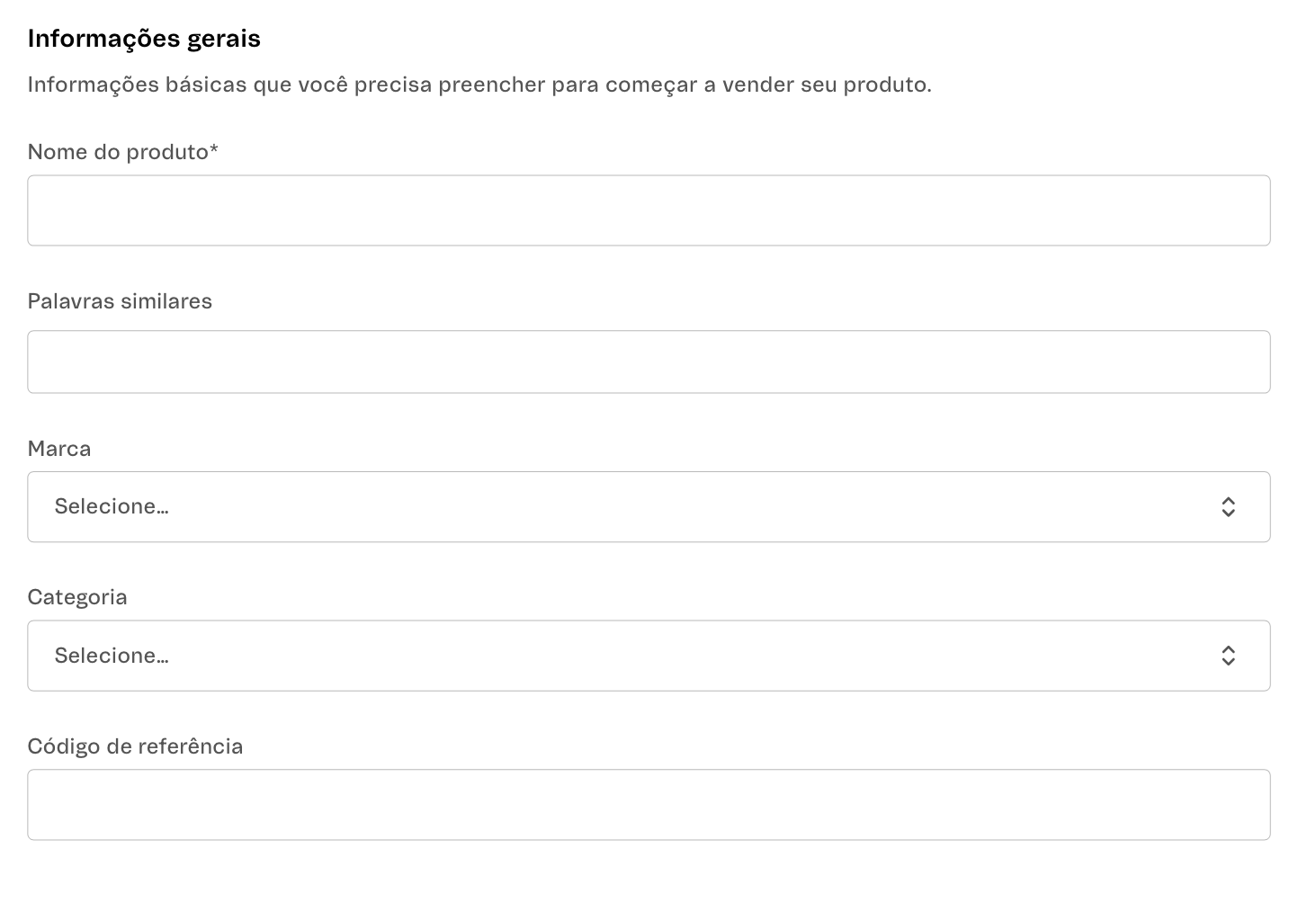
- Nome: informe o título do produto na loja. Use palavras simples e evite outros idiomas ou escrita complexa. Esse campo é importante para SEO e deve respeitar o limite de 150 caracteres. Campo obrigatório. Exemplo: Tênis Esportivo Ultralight.
- Palavras substitutas: escreva sinônimos de termos relacionados ao nome dado para o produto, separados por vírgula (
,). Esse campo é importante para tornar suas buscas mais abrangentes e deve respeitar o limite de 8000 caracteres. Exemplo: para o produto Tênis Esportivo Ultralight, as palavras similares podem ser Tênis Esporte Leve,Tênis Ultra Esportivo. Caso sua loja utilize o VTEX Intelligent Search não preencha este campo, leia o artigo Sinônimos. - Marca: selecione uma marca já cadastrada na loja para relacionar ao produto. Campo obrigatório. Exemplo: SportXtreme.
- Categoria: selecione a categoria ou subcategoria relacionada ao produto. Campo obrigatório. Exemplo: Calçados Esportivos.
- Código de referência: escreva o código de referência único do produto para facilitar a organização da sua loja. Exemplo: TXU1234.
Descrição
Nesta etapa, você precisa escrever uma descrição das principais informações relacionadas ao produto. O texto deve ser um resumo simples e de fácil entendimento para o cliente.
Exemplo: "O Tênis Esportivo Ultralight é a escolha perfeita para os atletas que buscam alto desempenho e conforto. Com design inovador e materiais de alta tecnologia, este tênis proporciona máxima leveza e resistência durante as atividades físicas."
O editor de texto da descrição é do tipo rich text, ou seja, você pode utilizar diversos recursos de formatação utilizando a barra de ferramentas desse campo, ilustrada abaixo.
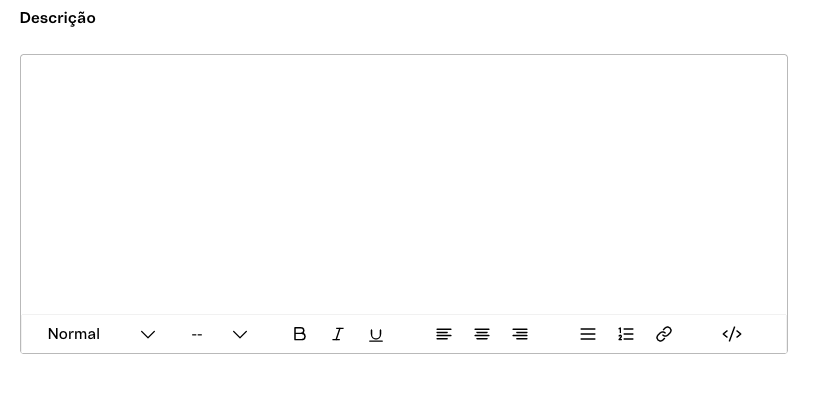
- Estilos: define o estilo do texto selecionado. As opções são: Normal e Título 1 até Título 6.
- Tamanho da fonte: altera o tamanho da fonte do texto selecionado. Você pode optar por um valor de 10 a 36 pts.
- Negrito: formata o texto selecionado em negrito.
- Itálico: formata o texto selecionado em itálico.
- Sublinhado: sublinha o texto selecionado.
- Alinhar à esquerda: alinha o texto selecionado à esquerda.
- Alinhar ao centro: centraliza o texto selecionado.
- Alinhar à direita: alinha o texto selecionado à direita.
- Lista com marcadores: transforma o texto selecionado em um item de uma lista não ordenada, com marcadores.
- Lista numerada: transforma o texto selecionado em um item de uma lista ordenada.
- Adicionar link: insere um link no texto selecionado. Ao clicar neste botão, é necessário preencher as informações abaixo e, em seguida, clicar em
Salvar. - Título do link: escreva o texto que vai conter o link.
- URL: insira o link ao qual o texto vai direcionar o usuário.
- Abrir em uma nova aba: selecione esta opção se você deseja que, ao clicar no link, o usuário abra a página em uma nova aba do navegador. Não selecione se o objetivo for que o usuário acesse o link na mesma aba.
- Código-fonte: exibe o código fonte da descrição em HTML. Você pode editar a descrição diretamente pelo código-fonte, se desejar. Para retornar à visão anterior, é necessário clicar novamente no botão referente ao código-fonte.
SEO
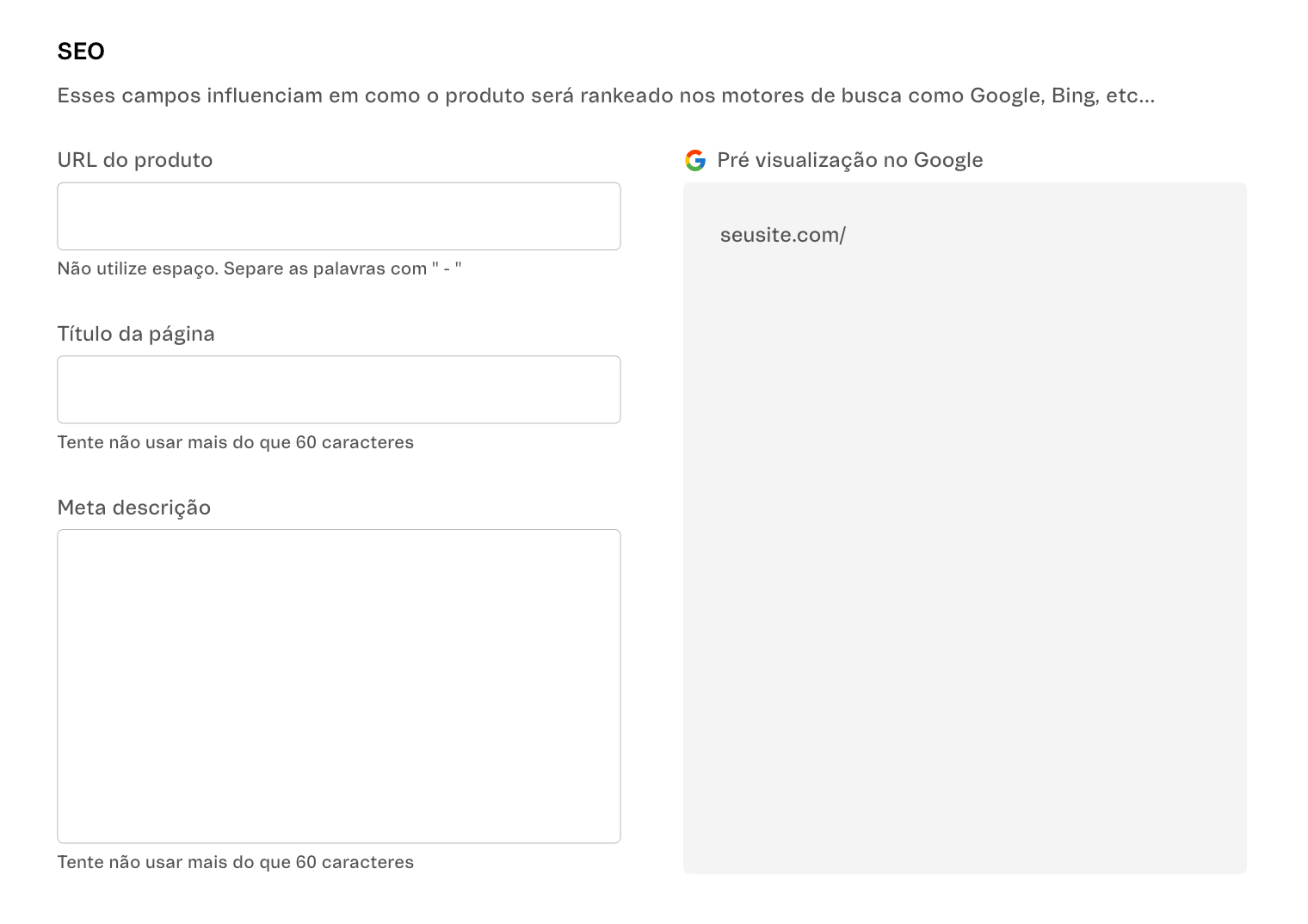
-
URL do produto: insira a URL pela qual será possível acessar o produto na loja. Neste campo, você não pode utilizar espaço nem caracteres especiais. Caso a URL seja composta por mais de uma palavra, você precisa separá-las com um
-. Campo obrigatório. Exemplo: tenis-esportivo-ultralight. -
Título da página: escreva o título da página do produto. Para otimizar a classificação do seu produto nos resultados de busca, o ideal é não ultrapassar 60 caracteres. Campo obrigatório. Exemplo: Tênis Esportivo Ultralight.
-
Meta descrição: escreva o título da página do produto. Para otimizar a classificação do seu produto nos resultados de busca, o ideal é não ultrapassar 60 caracteres. Campo obrigatório. Exemplo: Conheça o Tênis Esportivo Ultralight da SportXtreme, perfeito para atletas que buscam leveza e desempenho máximo nas atividades esportivas.
Operação e logística
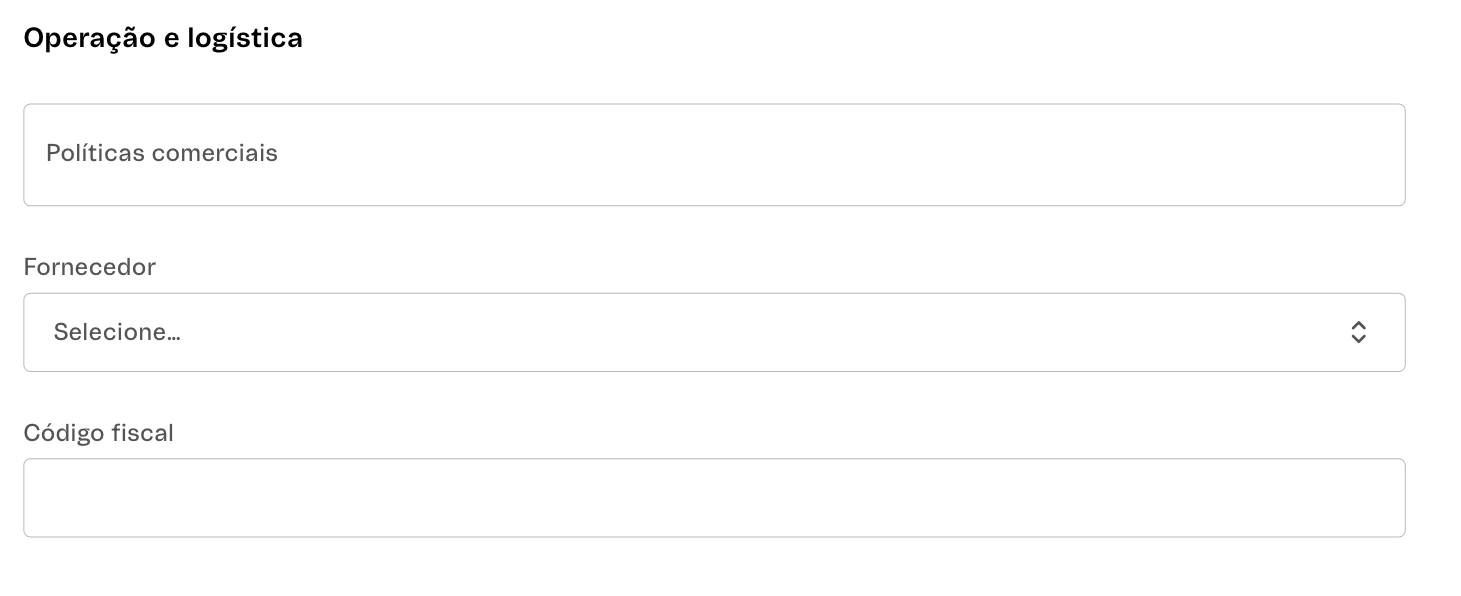
- Políticas comerciais: selecione uma ou mais políticas comerciais a que o produto se destina, para definir a quais marketplaces o produto será disponibilizado. Caso nenhuma política comercial seja selecionada, o produto vai ser considerado para todas elas. Exemplo: B2C.
- Fornecedor: selecione um fornecedor já cadastrado na loja para relacionar ao produto.
- Código fiscal: informe o número de identificação fiscal do produto.
Visibilidade
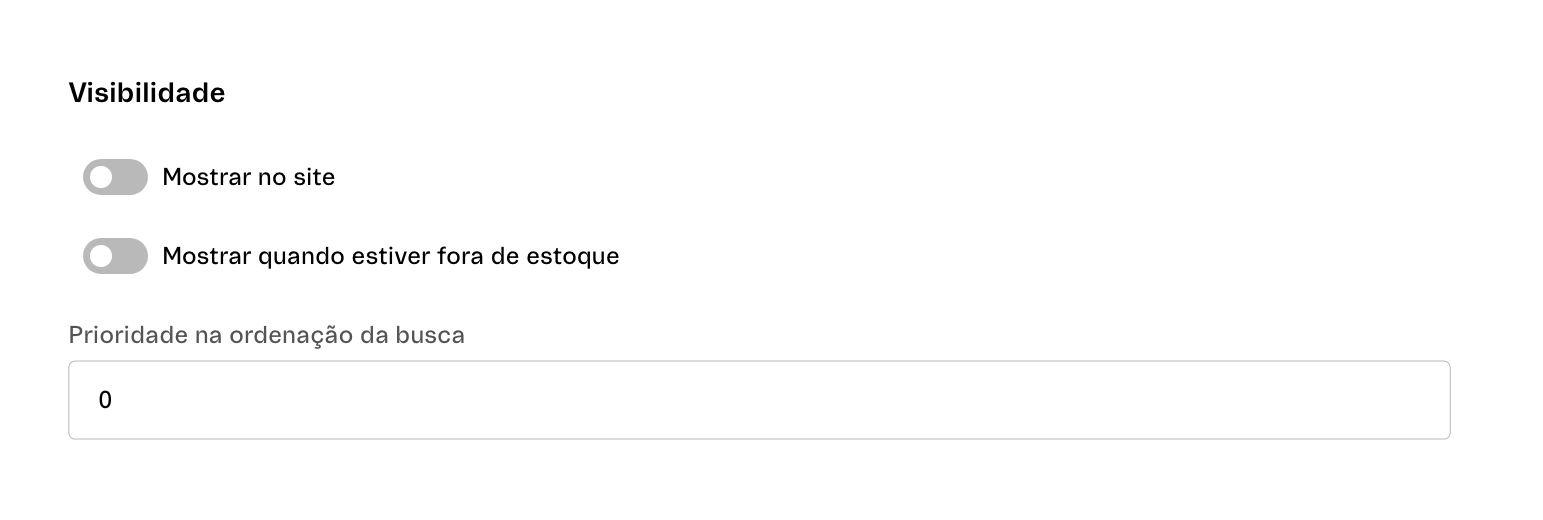
- Mostrar no site: ative ou desative a visibilidade do produto na sua loja. Caso o produto seja um brinde que não pode ser comprado, por exemplo, é importante desativar esta opção.
- Mostrar quando fora de estoque: ative ou desative a opção de mostrar o produto na loja mesmo quando não houver quantidade em estoque. Se ativada, o produto esgotado aparece na sua loja no formato de Avise-me — campo em que o cliente informa seu email para ser avisado quando o produto estiver novamente disponível. Se essa opção for desativada, o produto não vai aparecer na loja quando estiver esgotado.
- Prioridade na ordenação de busca: informe um valor numérico para definir a prioridade na página de resultado de busca. Para mais detalhes sobre este campo, leia Como funciona o campo Score?. Caso sua loja utilize o VTEX Intelligent Search, leia Como o VTEX Intelligent Search funciona?.
Atributos
Dependendo da categoria do produto criado, podem aparecer campos para você preencher na aba Atributos. Esses campos são especificações que você pode adicionar aos seus SKUs para atribuir características aos produtos da sua loja.
Se você tiver criado algum campo de produto obrigatório, o produto só poderá ser ativado após o preenchimento desta especificação.
Em Atributos, será exibido os grupos de especificações com as especificações cadastradas abaixo. Na imagem a seguir, o grupo de especificação é Características e as especificações cadastradas nele são Vídeo e Veja Mais.
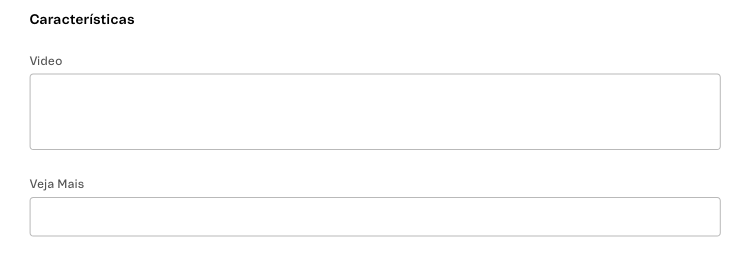
SKUs
Nesta aba, você fará o cadastro de SKUs que serão atrelados ao produto criado anteriormente.
Para um produto disponível na sua loja, ele deve ter pelo menos um SKU ativo. É obrigatório que o SKU tenha uma imagem adicionada a ele para que ele seja ativado.
Especificações
Aqui serão exibidas as especificações criadas anteriormente para os SKUs. Se você tiver criado algum campo de SKU obrigatório, o SKU só poderá ser ativado após o preenchimento desta especificação.
Informações básicas

- Nome: nome do SKU. Este nome será exibido na loja. Campo obrigatório.
- Código de referência: código que será utilizado internamente pela loja para identificar o SKU. Campo obrigatório caso o SKU não tenha EAN/UPC preenchido.
- EAN/UPC: campo que deve conter a informação do código de barras. Campo obrigatório caso o SKU não tenha o Código de referência preenchido.
- Código do fabricante: fornecido pelo fabricante para identificar seu produto. Caso algum produto tenha um código específico, esse campo deve se preenchido.
- Condição comercial: utilizado para definir promoções ou regras de parcelamento específicas para SKUs. Caso não exista uma condição específica, usar o valor padrão. Saiba mais no artigo Cadastrar condição comercial.
- Modal: campo que realciona um produto não usual (carne, vidro, colchão) a uma transportadora especializada na entrega desse tipo de produto. Saiba mais no artigo Como funciona o modal.
Imagens
SKUs devem ter pelo menos uma imagem para estar ativo.
Para adicionar uma imagem a seu SKU, siga os passos abaixo:
- Clique no botão
+.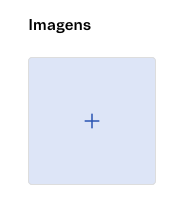
- Adicione o link da sua imagem no campo 🔗. Você pode adicionar mais de uma imagem ano seu SKU. Para isso, clique em + Adicionar imagem e adicione o novo link.
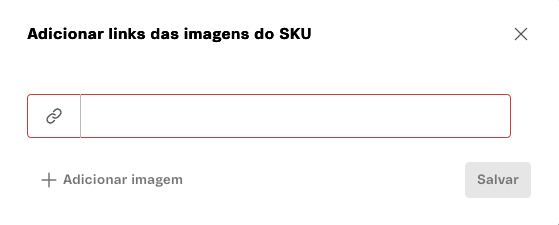
- Clique em
Salvar.
A primeira imagem adicionada será a imagem principal do SKU que será exibida na loja e nos resultados de busca.
Você pode editar os metadados de uma imagem clicando no botão e selecione Editar metadados.
Também é possível deletar uma imagem clicando no botão e selecione Remover.
Pesos e medidas
-
Peso e dimensões para frete:
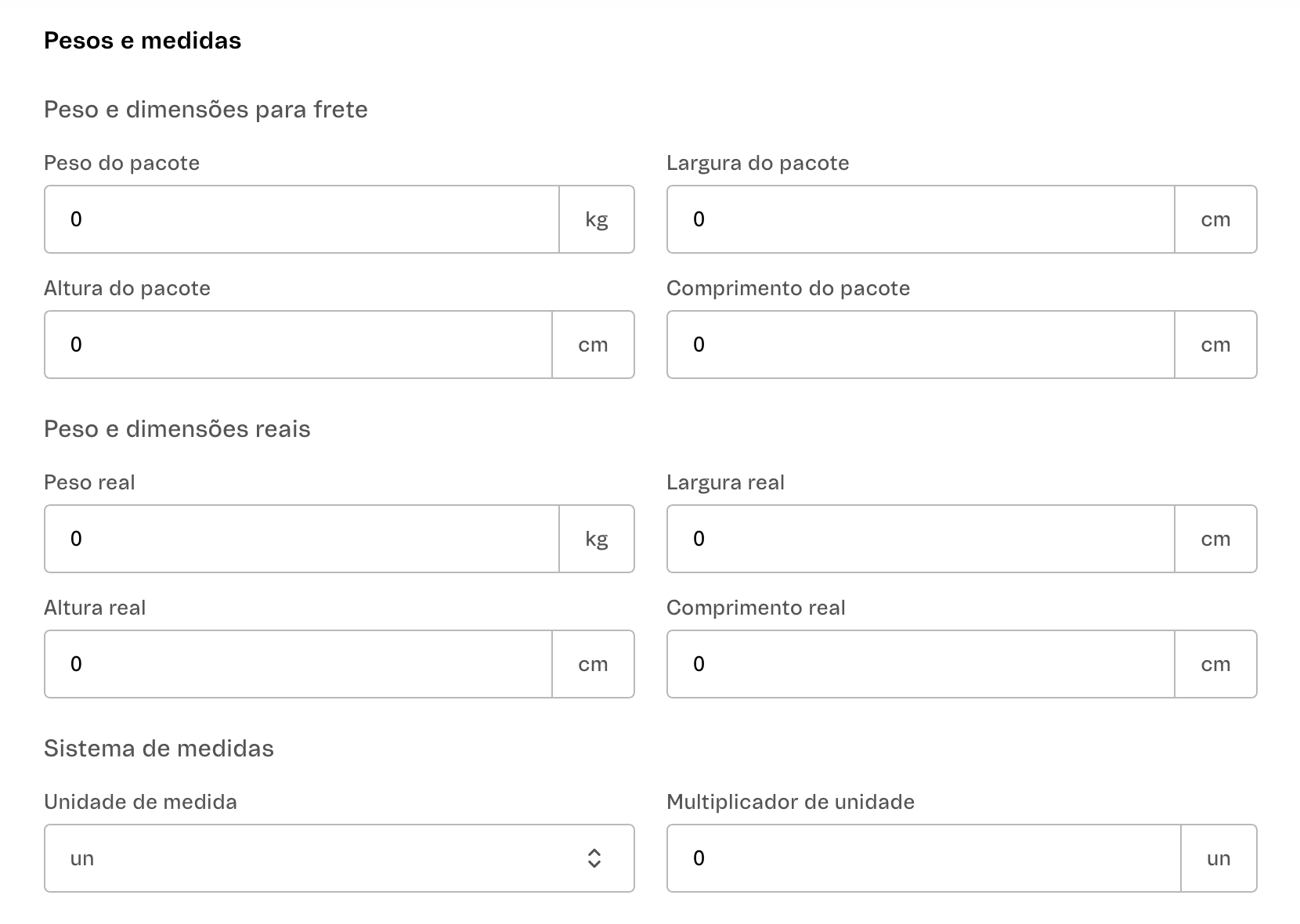
-
Peso do pacote: peso do pacote vazio em quilos. Campo obrigatório.
-
Largura do pacote: largura do pacote em centímetros. Campo obrigatório.
-
Altura do pacote: altura do pacote em centímetros. Campo obrigatório.
-
Comprimento do pacote: comprimento do pacote em centímetros. Campo obrigatório.
Peso e dimensões reais
- Peso real: peso do SKU em quilos.
- Largura real: largura do SKU em centímetros.
- Altura real: altura do SKU em centímetros.
- Comprimento real: comprimentoaltura do SKU em centímetros.
Sistema de medidas
-
Unidade de medida: utilizadao apenas em casos onde é necessário converter a unidade de medida para a venda. Por exemplo, se o produto é vendido em caixas, mas os clientes querem comprar por m². Nos casos comuns, utilizar “un”.
-
Multiplicador de unidade: unidade numérica que multiplica a quantidade selecionada do produto ao ser inserido no carrinho. Caso o multiplicador seja 5, o produto será adicionado em quantidades múltiplas de 5, ou seja 5, 10, 15, 20, e assim porem diante.
Configurações avançadas
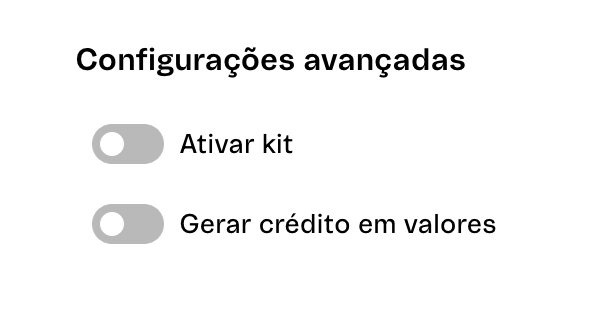
-
Ativar kit: determina se os SKUs que compõem um kit só podem ser vendidos juntos. Você pode fazer com que o SKU faça parte de um kit ou não .
-
Gerar crédito em valores: determina se o cliente receberá crédito que o cliente recebe ao concluir uma compra de uma unidade de um determinado SKU. Você pode ativar ou desativar esta opção.